Kā labot Jums nav atļaujas saglabāt šajā vietā operētājsistēmā Windows

Kad Windows parāda kļūdu “Jums nav atļaujas saglabāt šajā vietā”, tas neļaus jums saglabāt failus vajadzīgajās mapēs.
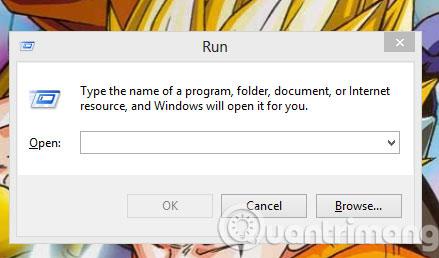
Kad mums ir ātri jāatver lietojumprogramma sistēmā Windows, mēs bieži izmantojam īsinājumtaustiņus. Tomēr daži cilvēki zina, ka joprojām ir vēl viens veids, proti, izmantot komandu Palaist. Programmā Run ir daudz komandu, lai atvērtu dažādas lietojumprogrammas sistēmā Windows, taču visizplatītākās ir 5 komandas, lai atvērtu tālāk norādītās lietojumprogrammas. Lūdzu, skatiet.
1. Ātri atveriet mapi Shared Folders

Ja jums ir jāatver mape Shared Folders , kas tiek koplietota starp datoriem lokālajā tīklā, dialoglodziņā Palaist ierakstiet fsmgmt.msc .
2. Ātri atveriet Lietotāju kontus
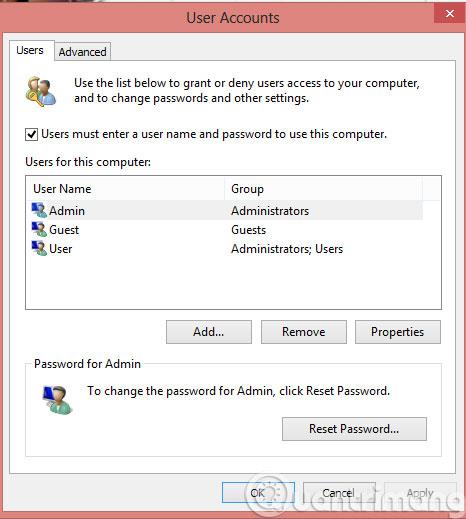
Izmantojot lietotāju kontus , administratori var pārvaldīt citus kontus sistēmā Windows. Lai ātri atvērtu lietotāju kontus , ievadiet netplwiz laukā Run.
3. Ātri atveriet programmu Files
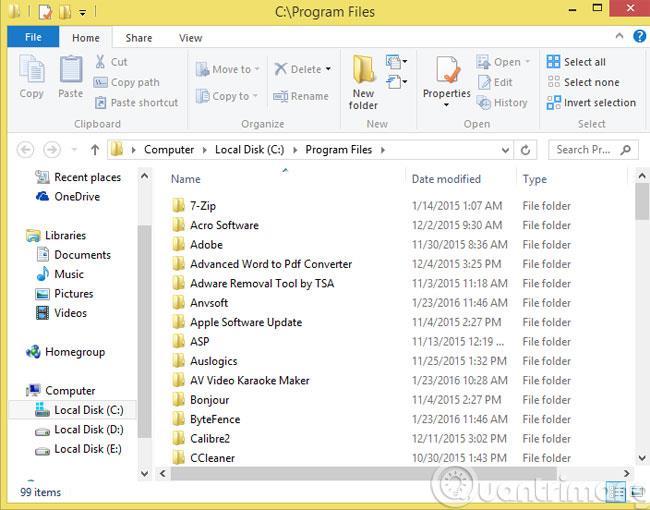
Parasti, lai atvērtu programmu failus , mēs joprojām atveram C disku (noklusējums) datorā , taču ir vēl viens ātrāks veids, proti, dialoglodziņā Palaist ierakstīt %programfiles% .
4. Ātri atveriet Computer Management
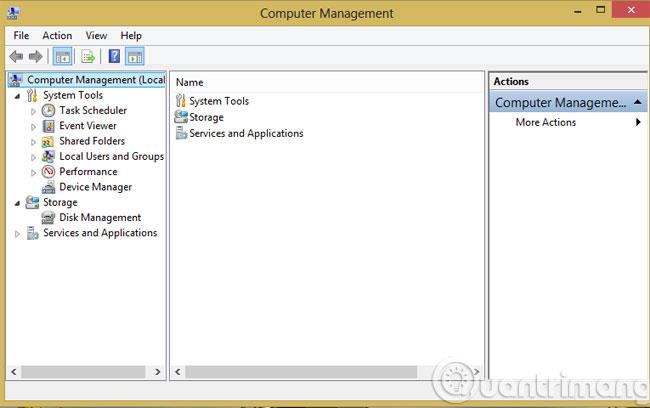
Kad mums ir jāiejaucas datora draiverī, mēs atvērsim Computer Management , ir ļoti ātrs veids, ievadiet compmgmt.msc laukā Run.
5. Ātri atveriet System Information
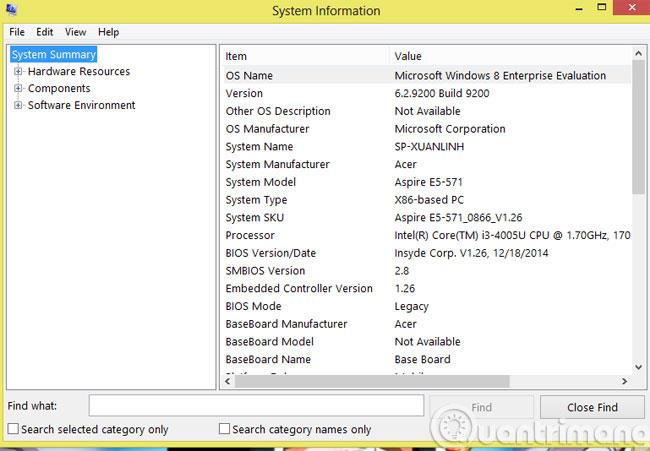
Šeit mēs varam iegūt visu informāciju par mūsu izmantoto datoru, gan aparatūru, gan programmatūru. Lai ātri atvērtu sistēmas informāciju , ierakstiet msinfo32 laukā Run.
Ceru, ka raksts jums ir noderīgs!
Kad Windows parāda kļūdu “Jums nav atļaujas saglabāt šajā vietā”, tas neļaus jums saglabāt failus vajadzīgajās mapēs.
Syslog Server ir svarīga IT administratora arsenāla sastāvdaļa, it īpaši, ja runa ir par notikumu žurnālu pārvaldību centralizētā vietā.
Kļūda 524: iestājās taimauts ir Cloudflare specifisks HTTP statusa kods, kas norāda, ka savienojums ar serveri tika slēgts taimauta dēļ.
Kļūdas kods 0x80070570 ir izplatīts kļūdas ziņojums datoros, klēpjdatoros un planšetdatoros, kuros darbojas operētājsistēma Windows 10. Tomēr tas tiek parādīts arī datoros, kuros darbojas operētājsistēma Windows 8.1, Windows 8, Windows 7 vai vecāka versija.
Nāves zilā ekrāna kļūda BSOD PAGE_FAULT_IN_NONPAGED_AREA vai STOP 0x00000050 ir kļūda, kas bieži rodas pēc aparatūras ierīces draivera instalēšanas vai pēc jaunas programmatūras instalēšanas vai atjaunināšanas, un dažos gadījumos kļūdas cēlonis ir bojāts NTFS nodalījums.
Video plānotāja iekšējā kļūda ir arī nāvējoša zilā ekrāna kļūda. Šī kļūda bieži rodas operētājsistēmās Windows 10 un Windows 8.1. Šajā rakstā ir parādīti daži veidi, kā novērst šo kļūdu.
Lai paātrinātu Windows 10 sāknēšanu un samazinātu sāknēšanas laiku, tālāk ir norādītas darbības, kas jāveic, lai noņemtu Epic no Windows startēšanas un neļautu Epic Launcher palaist operētājsistēmā Windows 10.
Failus nevajadzētu saglabāt darbvirsmā. Ir labāki veidi, kā saglabāt datora failus un uzturēt kārtīgu darbvirsmu. Nākamajā rakstā tiks parādītas efektīvākas vietas, kur saglabāt failus operētājsistēmā Windows 10.
Lai kāds būtu iemesls, dažreiz jums būs jāpielāgo ekrāna spilgtums, lai tas atbilstu dažādiem apgaismojuma apstākļiem un mērķiem. Ja jums ir nepieciešams novērot attēla detaļas vai skatīties filmu, jums jāpalielina spilgtums. Un otrādi, iespējams, vēlēsities arī samazināt spilgtumu, lai aizsargātu klēpjdatora akumulatoru.
Vai jūsu dators nejauši pamostas un tiek parādīts logs ar uzrakstu “Pārbauda atjauninājumus”? Parasti tas ir saistīts ar programmu MoUSOCoreWorker.exe — Microsoft uzdevumu, kas palīdz koordinēt Windows atjauninājumu instalēšanu.








